
Senden von I-Faxen
1
Legen Sie das Dokument ein. Einlegen von Dokumenten

Wenn der Bildschirm zur Auswahl der Originaldicke erscheint, wählen Sie die Dicke des verwendeten Originals aus. (Erscheint, wenn <Standarddicke Original für Scan über Einzug> auf <Immer definieren> gesetzt ist. <Standarddicke Original für Scan über Einzug>)
2
Drücken Sie <Scannen und Senden>. Bildschirm <Startseite>
3
Legen Sie den Empfänger in der Anzeige für Grundeigenschaften des Scannens fest. Fenster Grundlegende Scanfunktionen
Angeben von Zielen aus dem Adressbuch
Angabe des Empfängers von den Zielwahl-Schaltflächen
Manuelles Eingeben von Zielen
Angeben von Zielen im LDAP-Server

Sie können nur Ziele von <Details> ändern, die entweder unter Verwendung von „Neues Ziel“ angegeben oder über einen LDAP-Server abgerufen wurden.
Wenn das Server-Gerät die Informationseinstellungen des System-Managers ausführt, wird die Authentifizierung zwischen dem Server-Gerät und dem Client-Gerät durchgeführt, während das Client-Gerät das Remote-Adressbuch bzw. die Zielwahl-Tasten bezieht. Die Authentifizierung erfolgt durch Abgleich der ID des System-Managers und der PIN des System-Managers, die jeweils vom Server- und Client-Gerät festgelegt wurden. Ändern der Systemmanager-ID und der PIN
Die Verfügbarkeit des Remote-Adressbuchs bzw. der Zielwahl-Tasten hängt vom Status der Informationseinstellungen des System-Managers für das Server- und Client-Gerät ab (siehe unten).
Die Verfügbarkeit des Remote-Adressbuchs bzw. der Zielwahl-Tasten hängt vom Status der Informationseinstellungen des System-Managers für das Server- und Client-Gerät ab (siehe unten).
Wenn das Server-Gerät die Informationseinstellungen des System-Managers ausführt. | Wenn das Client-Gerät die Informationseinstellungen des System-Managers ausführt. | Die ID des System-Managers und die PIN des Server- und Client-Gerät stimmen überein. | Das Remote-Adressbuch bzw. die Zielwahl-Taste kann verwendet werden. |
Durchführen | Durchführen | Übereinstimmungen | Ja |
Keine Übereinstimmung | Nein | ||
Wird nicht durchgeführt | - | Nein | |
Wird nicht durchgeführt | Durchführen | - | Ja |
Wird nicht durchgeführt | - | Ja |
Angeben von Zielen aus dem Adressbuch
1
Drücken Sie <Adressbuch>.
2
Wählen Sie ein Ziel, und drücken Sie <OK>.
Wenn bei der Registrierung des Ziels eine Zugangsnummer festgelegt wurde, drücken Sie <Zugangs nummer>, und geben Sie die Zugangsnummer mit den Zahlentasten ein. Das zugehörige Ziel wird im Adressbuch angezeigt.
Um das Remote-Adressbuch zu verwenden, drücken Sie <An Rem.Adressbuch>. Wenn<Adressbuch ändern> angezeigt wird, drücken Sie <Adressbuch ändern>  <Remote>.
<Remote>.
 <Remote>.
<Remote>.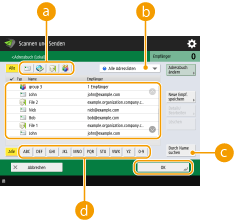
 Zieltyp-Schaltfläche
Zieltyp-SchaltflächeDas Drücken von  und
und  zeigt I-Fax und entsprechend die Gruppenadressen an.
zeigt I-Fax und entsprechend die Gruppenadressen an.
 und
und  zeigt I-Fax und entsprechend die Gruppenadressen an.
zeigt I-Fax und entsprechend die Gruppenadressen an. Dropdown-Liste zur Auswahl von Adressbucharten
Dropdown-Liste zur Auswahl von AdressbuchartenDamit können Sie eine bestimmte Zielgruppe anzeigen. Wenn Sie über die persönliche Authentisierungsverwaltung beim Gerät angemeldet sind, wird durch Auswahl von <Persönliche Adressliste> Ihr persönliches Adressbuch angezeigt.
 <Durch Name suchen>
<Durch Name suchen>Damit können Sie einen Namen eingeben, um nach dem Ziel zu suchen.
 Suchschaltflächen nach Anfangsbuchstaben
Suchschaltflächen nach AnfangsbuchstabenDamit können Sie eine Suche anhand des Anfangsbuchstabens des Zielnamens eingrenzen.
 |
Um das Remote-Adressbuch verwenden zu können, müssen die Einstellungen des Server-Gerätes konfiguriert werden. Stellen Sie diese ein, um das Remote-Adressbuch extern auf dem Server-Gerät zu öffnen. |
Zurück nach oben
Angabe des Empfängers von den Zielwahl-Schaltflächen
1
Drücken Sie <Zielwahl>.
2
Wählen Sie die gewünschte One-Touch-Schaltfläche aus, und drücken Sie <OK>.
Um das Ziel mit der Nummer einer Zielwahl-Schaltfläche (Zielwahlnummer) anzugeben, drücken Sie  , und geben Sie die Nummer für die gewünschte Zielwahl-Schaltfläche ein.
, und geben Sie die Nummer für die gewünschte Zielwahl-Schaltfläche ein.
 , und geben Sie die Nummer für die gewünschte Zielwahl-Schaltfläche ein.
, und geben Sie die Nummer für die gewünschte Zielwahl-Schaltfläche ein.Um das Remote-Adressbuch zu verwenden, drücken Sie <An Rem.Adressbuch>.
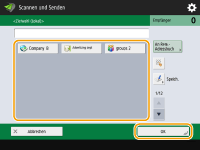
 |
Die Ziele, die in den Zielwahl-Tasten des Server-Geräts registriert sind, werden zu folgenden Zeitpunkten aktualisiert: Wenn ein Faxauftrag auf dem Client-Gerät versendet wurde. Wenn Sie  (Zurücksetzen) auf dem Clientgerät drücken (Zurücksetzen) auf dem Clientgerät drückenWenn Auto-Reset auf dem Client-Gerät aktiviert ist. |
Zurück nach oben
Manuelles Eingeben von Zielen
Sie können Ziele, die nicht im Adressbuch oder in den Zielwahl-Schaltflächen registriert sind, manuell angeben.
1
Drücken Sie <Neuer Empfänger>  <I-Fax>.
<I-Fax>.
 <I-Fax>.
<I-Fax>.2
Wählen Sie den Übertragungsmodus aus.
Wenn Sie das Gerät so einstellen möchten, dass Sie das Sendeergebnis eines Dokuments im Fenster <Statusmonitor> überprüfen können, wählen Sie <Voll> aus. Im gegenteiligen Fall wählen Sie <Einfach> aus. Beachten Sie, dass der Empfänger den Übertragungsmodus ebenfalls unterstützen muss, um das Sendeergebnis überprüfen zu können. Je nach Gerät des Empfängers, ist das Senden einer I-Faxnachricht unzulässig, es sei denn Sie wählen <Einfach> aus.
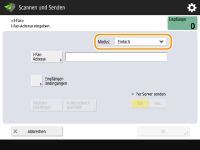

Wenn Sie ein I-Fax an einen Empfänger senden, der den Übertragungsmodus nicht unterstützt, zeigt das Fenster <Statusmonitor> <Auf Ergeb. warten...> an, selbst wenn der Sendevorgang abgeschlossen ist. Diese Meldung wird angezeigt, bis die für <SE Timeout für Vollmodus> festgelegte Zeit abgelaufen ist. <SE Timeout für Vollmodus>
3
Geben Sie den I-Fax Empfänger ein.
Drücken Sie <I-Fax-Adresse>, geben Sie den Empfänger ein, und drücken Sie dann <OK>. Der Empfänger muss z. B. im Format "adv01@example.com" festgelegt werden. Für die Übertragung an ein Gerät im selben Netzwerk geben Sie den Empfänger z. B. im Format "adv01@192.168.11.100 (Empfängername@IP-Adresse)" ein.
4
Drücken Sie <Empfängerbedingungen>.
5
Legen Sie die Empfangsbedingungen des Geräts der Gegenstelle fest, und drücken Sie <OK>.
Achten Sie darauf die Empfangsfunktionen, die die Gegenstelle unterstützt, zu überprüfen, bevor Sie die Bedingungen festlegen.
Um eine weitere I-Faxadresse hinzuzufügen, drücken Sie <Nächster Empfänger>, und wiederholen Sie die Schritte 2 bis 5.
Unter <Komprimierungsmethode> erhöht sich der Komprimierungsfaktor der Dateien in der Reihenfolge MH→MR→MMR, und verkürzt die Übertragungszeit.
Wählen Sie unter <Geteilte Daten> <Ein> aus, um eine große Anzahl an Dokumentendaten für den Sendevorgang aufzuteilen. Verfügt die Gegenstelle nicht über die Funktion aufgeteilte Daten zu kombinieren, wählen Sie <Aus> aus. Bei der Einstellung <Aus> tritt ein Übertragungsfehler auf, wenn die Größe der gesendeten Daten einen bestimmten Wert überschreitet. <Maximale Datengröße zum Senden>

Das Festlegen von Bedingungen, die die Gegenstelle nicht unterstützt, kann zu einem Übertragungsfehler führen.

Sie können <In Adressbuch speichern> drücken, um das eingegebene Ziel zu registrieren. Legen Sie die erforderlichen Bedingungen fest, und geben Sie <Name> und <Adressbuch> an. Informationen über die Einstellungen finden Sie unter Speichern von Empfängern im Adressbuch.
6
Drücken Sie <OK>.
 |
Führen Sie die folgenden Schritte aus, wenn Sie an ein Gerät im selben Netzwerk sendenWenn Sie ein I-Fax an ein Gerät innerhalb desselben Netzwerks senden, können Sie es direkt an das Gerät ohne über den Mailserver senden. Legen Sie <Per Server senden> auf <Aus> fest, bevor Sie ein I-Fax versenden. |
Zurück nach oben
Angeben von Zielen im LDAP-Server
Sie können im LDAP-Server gespeicherte Ziele suchen und angeben.
1
Drücken Sie <Adressbuch>.
2
Drücken Sie <An LDAP Server>.
Wenn <Adressbuch ändern> angezeigt wird, drücken Sie <Adressbuch ändern>  <LDAP-Server>.
<LDAP-Server>.
 <LDAP-Server>.
<LDAP-Server>.Wenn der Bildschirm zur Eingabe des Netzwerkpassworts angezeigt wird, geben Sie den Anwendernamen und das Passwort ein, und drücken Sie <OK>.
3
Drücken Sie <Durch Beding.such.>.
Um alle Ziele im LDAP-Server ohne Angabe von Bedingungen anzuzeigen, fahren Sie bei Schritt 5 fort.
4
Geben Sie die Suchbedingungen an.
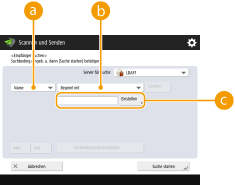
 Suchkategorien
SuchkategorienWählen Sie ein Suchkriterium, um Ziele nach Name, E-Mail-Adresse, Firmenname und Firmeneinheit (Abteilungsname usw.) zu durchsuchen.
 Suchbedingungen
SuchbedingungenWählen Sie eine Suchbedingung, wie ein Zielname, der "John" enthält, und ein Abteilungsname, der mit "Entwicklung" beginnt.
 Suchzeichen
SuchzeichenDrücken Sie <Einstellen>, und geben Sie die Suchzeichen für die Suchbedingung ein.

So führen Sie eine Suche mit mehreren Bedingungen aus
Sie können Ziele mit mehreren Bedingungen durchsuchen. Geben Sie die erste Suchbedingung an, drücken Sie <Suchbedingung hinzufügen>, und wählen Sie dann <oder> oder <und> für die nächste Bedingung.
5
Drücken Sie <Suche starten>.
Die Suchergebnisse werden angezeigt.
Um mit einer anderen Bedingung zu suchen, drücken Sie <Löschen>, um die festgelegten Einstellungen zu löschen, und legen Sie dann eine neue Bedingung fest.
6
Wählen Sie den Empfänger aus, und drücken Sie <E-MailAdresse als I-Fax wählen>  <OK>.
<OK>.
 <OK>.
<OK>.
7
Prüfen Sie die angezeigte Meldung, und drücken Sie <OK>.
8
Drücken Sie <Details>.
9
Legen Sie die Empfangsbedingungen des Geräts der Gegenstelle fest, und drücken Sie <OK>.
Drücken Sie <Empfängerbedingungen>, und wählen Sie die Funktionen aus, die die Gegenstelle unterstützt. Achten Sie darauf, die Empfangsfunktionen des Empfängers zu prüfen, bevor Sie die Bedingungen festlegen.
Unter <Komprimierungsmethode> erhöht sich der Komprimierungsfaktor der Dateien in der Reihenfolge MH→MR→MMR, so verkürzt sich die Übertragungszeit.
Wählen Sie unter <Geteilte Daten> <Ein> aus, um eine große Anzahl an Dokumentendaten für den Sendevorgang aufzuteilen. Verfügt die Gegenstelle nicht über die Funktion aufgeteilte Daten zu kombinieren, wählen Sie <Aus> aus. Bei der Einstellung <Aus> tritt ein Übertragungsfehler auf, wenn die Größe der gesendeten Daten einen bestimmten Wert überschreitet. <Maximale Datengröße zum Senden>

Das Festlegen von Bedingungen, die die Gegenstelle nicht unterstützt, kann zu einem Übertragungsfehler führen.
10
Drücken Sie <OK>.
Zurück nach oben
4
Drücken Sie <Optionen>, und legen Sie bei Bedarf die Scaneinstellungen fest.
Siehe nachfolgend die Details.
5
Drücken Sie  (Start).
(Start).
 (Start).
(Start).Originale werden gescannt, und der Sendevorgang beginnt.
Drücken Sie <Abbrechen> oder  (Stopp)
(Stopp)  <Ja>, um den Scanvorgang abzubrechen.
<Ja>, um den Scanvorgang abzubrechen.
 (Stopp)
(Stopp)  <Ja>, um den Scanvorgang abzubrechen.
<Ja>, um den Scanvorgang abzubrechen. Wenn <[Start] wählen, um das nächste Original zu scannen.> angezeigt wird
Wenn <[Start] wählen, um das nächste Original zu scannen.> angezeigt wird
Legen Sie das Original ein, das als nächstes gescannt werden soll, und drücken Sie  (Start). Sobald der Scan aller Originale abgeschlossen ist, drücken Sie <Senden starten>, um das I-Fax zu senden.
(Start). Sobald der Scan aller Originale abgeschlossen ist, drücken Sie <Senden starten>, um das I-Fax zu senden.
 (Start). Sobald der Scan aller Originale abgeschlossen ist, drücken Sie <Senden starten>, um das I-Fax zu senden.
(Start). Sobald der Scan aller Originale abgeschlossen ist, drücken Sie <Senden starten>, um das I-Fax zu senden.Drücken Sie zum Abbrechen des Sendevorgangs <Zu Statusmonitor>  wählen Sie ein Dokument aus
wählen Sie ein Dokument aus  <Abbrechen>
<Abbrechen>  <Ja>.
<Ja>.
 wählen Sie ein Dokument aus
wählen Sie ein Dokument aus  <Abbrechen>
<Abbrechen>  <Ja>.
<Ja>. |
So überprüfen Sie die Gesamtanzahl der angegebenen EmpfängerDie Gesamtanzahl der angegebenen Empfänger wird oben rechts am Bildschirm angezeigt. Dadurch können Sie vor dem Senden bestätigen, dass die Anzahl der Empfänger korrekt ist. 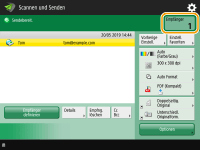 So senden Sie ein Fax mit AbsenderinformationenSie können mit dem Namen des Absenders und der I-Fax Nummer senden. <Kopfzeile SE> So zeigen Sie den Status für gesendete Dokumente anAuf dem Bildschirm <Statusmonitor> können Sie den Status für gesendete Dokumente anzeigen. Auf diesem Bildschirm können Sie Faxnachrichten erneut senden oder das Senden nach dem Prüfen des Status abbrechen. Überprüfen von Status und Log für gesendete und empfangene Dokumente Wenn <Benachricht.anzeigen, wenn ein Auftrag akzeptiert ist> auf <Ein> gestellt wird, kann der <Statusmonitor>-Bildschirm über folgenden Bildschirm angezeigt werden, der nach Empfang eines Sendeauftrags eingeblendet wird. <Benachricht.anzeigen, wenn ein Auftrag akzeptiert ist> 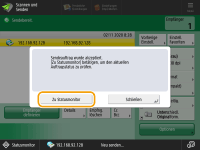 So drucken Sie den Bericht mit den SendeergebnissenDurch das Drücken von <Optionen>  <SE Bericht> in der Anzeige für Grundeigenschaften des Scannens wird automatisch der Bericht mit der Liste der Sendeergebnisse gedruckt. Überprüfen von Status und Log für gesendete und empfangene Dokumente <SE Bericht> in der Anzeige für Grundeigenschaften des Scannens wird automatisch der Bericht mit der Liste der Sendeergebnisse gedruckt. Überprüfen von Status und Log für gesendete und empfangene DokumenteUm dies für jeden Auftrag von <Optionen> einzustellen, müssen Sie <Nur bei Fehler> oder <Aus> in <SE Bericht> wählen und dann <Drucken über Optionen zulassen> auf <Ein> einstellen. So senden Sie Dateien sicherMithilfe der TLS-Kommunikation können Sie eine verschlüsselte Datei senden. Konfigurieren der Schlüssel und Zertifikate für TLS Wenn mehrere Blätter eingezogen werdenDer Scan wird gestoppt, und die Meldung wird auf dem Bildschirm angezeigt. Gehen Sie zum Beheben des Staus wie in den Anweisungen erläutert vor. Wenn der Stau behoben ist, wird der Bildschirm zum Fortsetzen des Auftrags angezeigt. Wenn das Gerät fälschlicherweise einen Mehrfacheinzug erkennt, drücken Sie <Zufuhr mehrerer Blätter nicht erkennen>, um den Scan fortzusetzen. Wenn Sie das Gerät vorab so einstellen wollen, dass Sie nicht über einen Mehrfacheinzug benachrichtigt werden, führen Sie einen der folgenden Schritte aus. Drücken Sie bei jedem Senden <Optionen> auf dem Grundfunktionsbildschirm zum Faxen  wählen Sie <Erken. Zufuhr mehrerer Blätt.>, um die Einstellung zu deaktivieren. wählen Sie <Erken. Zufuhr mehrerer Blätt.>, um die Einstellung zu deaktivieren. Setzen Sie <Erken. Zufuhr mehr.Blät. durch Einz.als Standard einst.> auf <Aus>. <Erken. Zufuhr mehr.Blät. durch Einz.als Standard einst.> Wenn Fotos im gesendeten Bild zu dunkel sind oder helle Farben im Hintergrund von farbigen Originalen nicht entfernt werden können.Die Qualität des gesendeten Bildes kann möglicherweise verbessert werden, wenn die folgenden Bedingungen/Einstellungen erfüllt sind. Auftragsart: Fax (Speicher senden) oder Scannen und Senden (Fax/I-fax) <Farbe wählen>: <Schwarzweiß> (Scannen und Senden) <Originaltyp>: <Text> <Dichte>  <Hintergrunddichte>: <Auto> <Hintergrunddichte>: <Auto><Auflösung>: 200 dpi x 400 dpi, 300 dpi x 300 dpi*, 400 dpi x 400 dpi, oder 600 dpi x 600 dpi* *Kann für „Scannen und Senden“ eingestellt werden <Vorrang Geschwindkeit/Bildqualität für SW-Scan>  Fax/I-Fax Sendeaufträge: <Vorrang Qualität> (<Vorrang Geschwindkeit/Bildqualität für SW-Scan>) Fax/I-Fax Sendeaufträge: <Vorrang Qualität> (<Vorrang Geschwindkeit/Bildqualität für SW-Scan>) |
TIPPS |
Prüfen von gescannten Originalen vor dem SendenSie können gescannte Bilder vor dem Senden im Vorschaubildschirm prüfen. Prüfen der gescannten Originale vor dem Sende-/Speichervorgang (Vorschau) Speichern häufig verwendeter EinstellungenSie können häufig verwendete Ziele und Scaneinstellungen auf einer Schaltfläche des Geräts für den späteren Gebrauch kombinieren. Indem Sie die registrierte Schaltfläche beim Scannen von Originalen drücken, können Sie Ihre Einstellungen schnell abschließen. Speichern einer Kombination häufig genutzter Funktionen |